Как да активирам Windows 10 Defender

- 1007
- 223
- Allan Weber
Въпросът как да се даде възможност на защитника на Windows 10 вероятно е зададен по -често от въпроса за неговото изключване. По правило ситуацията изглежда така: когато се опитате да стартирате Windows Defender, виждате съобщение, че това приложение е изключено от груповата политика, от своя страна, използвайки параметрите на Windows 10 за неговото включване, също не помага - The Превключвателите в настройките са неактивни и обяснение: „Някои параметри: Някои параметри контролират вашата организация“.
В тези инструкции - Начини за активиране на Windows 10 Defender отново с помощта на редактора на локалната групова политика или редактор на регистъра, както и допълнителна информация, която може да бъде полезна.
Причината за популярността на въпроса обикновено е, че потребителят не е изключил самия защитник (виж. Как да деактивирате Windows 10 Defender) и се използва например програма за деактивиране на "наблюдение" в ОС, която по пътя изключи вградения антивирус на Windows Defender и вградения антивирус. Например, по този начин програмата за шпиониране на Windows 10 прави програмата.

Включване на защитника на Windows 10, използващ редактора на политиката на местната група
Този метод за включване на Windows Defender е подходящ само за собствениците на Windows 10 Professional и по -висок, тъй като има само местен редактор на политиката на групата (ако имате дом или за един език - отидете на следващия метод).
- Стартирайте редактора на политиката на местната група. За да направите това, натиснете клавишите Win+R на клавиатурата (WIN - емблемата на ОС) и въведете Gpedit.MSC След това щракнете върху Enter.
- В редактора на политиката на локалната група отидете в секцията (папки вляво) "Конфигурация на компютърната конфигурация" - "Административни шаблони" - "Компоненти на Windows" - "Програма за антивирусна програма Windows" (във версии на Windows 10 до 1703, The секцията се нарича защита на крайната точка).
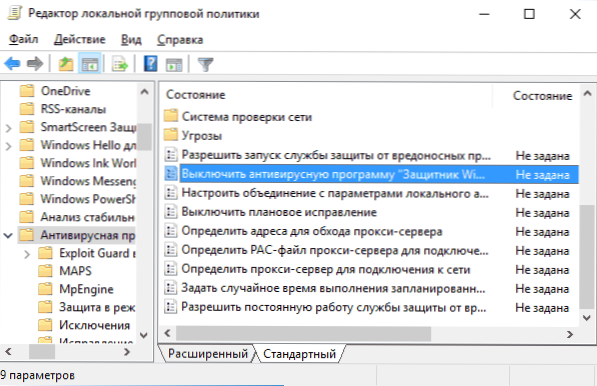
- Обърнете внимание на параметъра "Изключете антивирусната програма Windows Defender".
- Ако там има инсталиран „включително“, щракнете върху параметъра два пъти и задайте „не„ не задайте “или„ деактивирано “и приложете настройките.
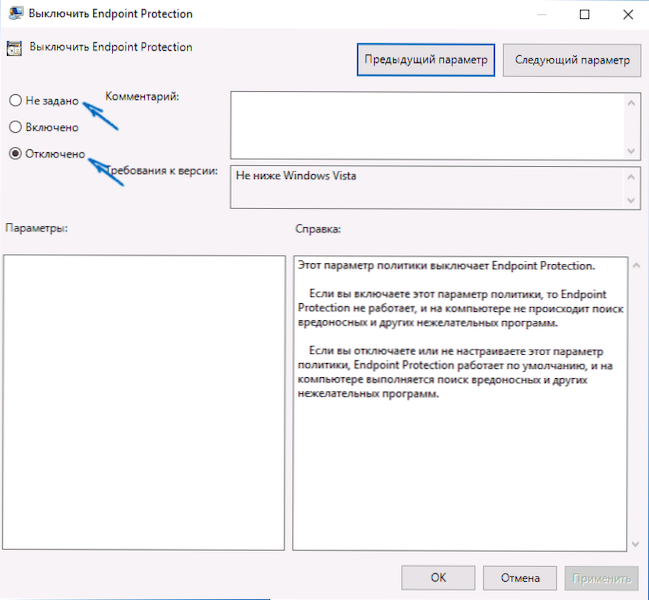
- Вътре в секцията „Програма на защитниците на антивирусната програма“ (защита на крайната точка), също разгледайте подразделението „Защита в реално време“ и ако параметърът „Изключете защитата в реално време“, го преведе в „разединен“ или „не“ Задайте "и приложете настройките и приложете настройките.
След тези процедури с редактора на политиката на местната група, стартирайте защитника на Windows 10 (най -бързото - чрез търсенето в лентата на задачите).
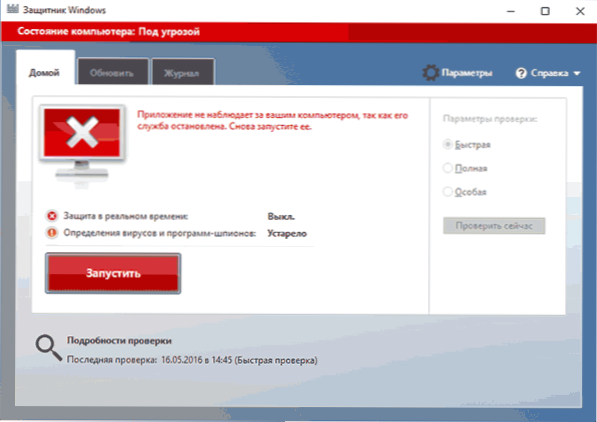
Ще видите, че тя не се стартира, но грешката „това приложение се изключва от груповата политика“ не трябва да се появява повече. Просто щракнете върху бутона „Изпълни“. Веднага след старта можете също да ви предложите да включите филтъра SmartScreen (ако той е изключен от трета програма за партия с Windows Defender).
Как да активирам Windows 10 Defender в редактора на регистъра
Същите действия могат да се извършват и в редактора на регистъра на Windows 10 (всъщност редакторът на локалната групова политика се променя точно в стойностите в регистъра).
Стъпки за включване на Windows Defender по този начин ще изглеждат така:
- Натиснете клавишите Win+R на клавиатурата, въведете regedit и щракнете върху Enter, за да стартирате редактора на регистъра.
- В редактора на Регистъра отидете в секцията (папки вляво) Hkey_local_machine \ софтуер \ Политики \ Microsoft \ Windows Defender И вижте дали има параметър от дясната страна "DisableAntispyware". Ако има такива, щракнете върху него два пъти и задайте стойност 0 (нула).
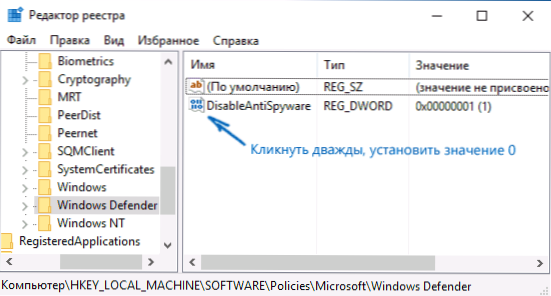
- В раздела Defender Windows има и подраздел "защита в реално време", погледнете го и, ако има параметър там DisableRealimeMemonitoring, След това задайте и стойността 0 за него.
- Затворете редактора на регистъра.
След това наберете в търсене на Windows в лентата на задачите „Windows Defender“, отворете го и щракнете върху бутона „Изпълнение“, за да стартирате вграден -В антивирус.
Допълнителна информация
Ако описаното по -горе не помага или има някои допълнителни грешки, когато защитникът на Windows 10 е включен, опитайте следните неща.
- Чекиране на услуги (Win+R - Услуги.MSC), независимо дали „Програмата за антивирусна програма на Windows Defender“, „Windows Defender Service“ или „Център за сигурност на Windows“ и „Център за сигурност“ в последните версии на Windows 10, е активиран.
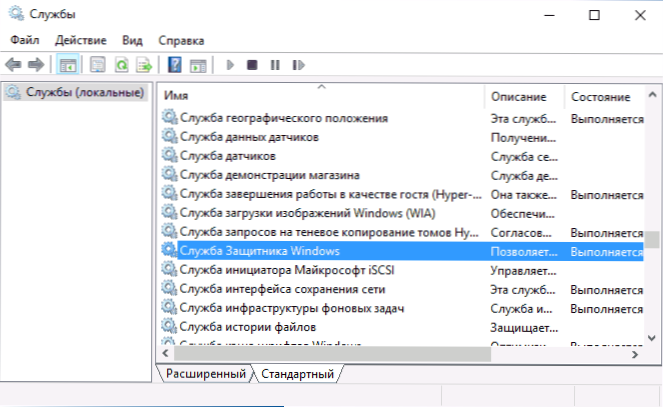
- Опитайте се да използвате действието в системните инструменти - Секцията „Ремонт на Windows Defender“ в програмата FixWin 10.
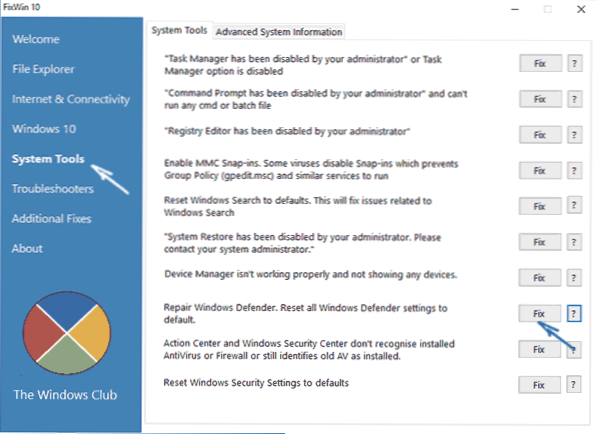
- Извършете целостта на системните файлове на Windows 10.
- Вижте, ако имате точки за възстановяване на Windows 10, използвайте ги, ако имате.
Е, ако тези опции не работят - пишете коментари, опитайте се да го разберете.
- « Windows Repair Toolbox - набор от програми за решаване на проблеми с ОС
- Липсва панелът за задачи на Windows 10 - какво да правя? »

